Publicitate
Vei fi surprins de cât de repede poate fi înfundat calculatorul dvs. cu junkuri inutile. Fie că este vorba de descărcări învechite, programe neutilizate sau doar structuri de folder dezordonate, păstrarea lucrurilor îngrijite și organizate vă va oferi liniște sufletească.
Unele sarcini de curățare pot fi efectuate automat, iar altele ar trebui să fie executate ca unice. Nu numai că veți putea elibera spațiu pe hard disk, dar puteți vedea îmbunătățiri ale performanței și găsiți computerul mai ușor de navigat.
Vă rugăm să vă asigurați că accesați apoi secțiunea de comentarii și împărtășiți propriile sfaturi despre modul în care putem opri sistemele noastre să se acumuleze cu gunoi.
Eliminarea fișierelor duplicate
A avea date duplicate pe hard disk este doar o pierdere de spațiu. S-ar putea să nu vă dați seama că este acolo. Dacă aveți date duplicate pe aceeași unitate ca o încercare plan de rezervă Cobian Backup - Cel mai bun backup pe care îl poate primi gratuit un computer Windows [Windows] Cobian Backup este un software de backup gratuit pentru Windows. Este înghesuit de caracteristici, dar pare minimalist la prima vedere. Utilizatorii pot crea mai multe sarcini de rezervă pentru scopuri diferite, copiile de rezervă pot fi programate individual, înapoi ... Citeste mai mult atunci este și mai rău. Copiile de rezervă trebuie să fie stocate pe alte dispozitive, altfel sunt doar inutile.

Pe deasupra duplicatelor, este posibil să aveți și date similare. Aceasta ar putea lua forma documentelor text care diferă doar în câteva rânduri sau imagini care au modificări minore. Dacă nu aveți nevoie de acestea în scopuri de versiune, este timpul să oferiți unității dvs. curate și ordonate dosarele.
Am scris anterior un ghid despre cum să găsiți și eliminați fișierele duplicate Economisiți spațiu pe hard disk găsind și îndepărtând fișiere duplicateFișierele duplicate vin într-o varietate de arome. Pe lângă copiile exacte ale fișierelor, puteți avea imagini foarte similare, fișiere muzicale care conțin aceeași melodie extrasă din surse diferite sau documente text ... Citeste mai mult . O serie de programe gratuite vă oferă o modalitate rapidă și ușoară de a sorta grâul din pleavă. Unii sunt chiar capabili să îmbine fișierele, asigurându-se că nu se pierde nimic pe parcurs.
Ștergeți-vă browserul
Creați date și sunteți urmăriți de fiecare dată când vizitați un site web, cu excepția cazului în care vi s-a spus browserului dvs. să se comporte altfel. Printre alte informații, cookie-urile sunt utilizate pentru a stoca preferințele dvs., iar browserul dvs. va urmări site-urile pe care le vizitați pentru a crea o listă cu tot istoricul dvs.

Dacă nu ați șters acest lucru, este posibil ca totul să fie memorat de când ați început să utilizați browserul. În timp, datele se pot adăuga rapid și pot deveni o încordare pe hard disk. Asigurați-vă că consultați ghidul nostru pentru a afla cum să ștergeți istoricul browserului Cum să ștergeți manual și automat istoricul browseruluiSite-urile pe care le vizitați lasă piese pe computer. Vă arătăm cum să ștergeți istoricul de navigare din Firefox, Chrome, Edge și Internet Explorer. Citeste mai mult .
Același ghid va detalia, de asemenea, modul de configurare, astfel încât istoricul dvs. să fie șters automat atunci când închideți browserul. Puteți considera că este incomod, mai ales dacă vă bazați pe bara URL pentru a găsi site-uri web anterioare vizitate, dar oamenii cu siguranță îl vor aprecia.
Dezinstalarea programelor
Ați trecut vreodată prin programele instalate și v-ați întrebat de ce ați instalat unele dintre ele? Dacă nu vă mai amintiți ultima dată când le-ați folosit, atunci cel mai bine este să le dezinstalați și să ștergeți ceva spațiu. De fapt, s-ar putea ca unele dintre aceste programe să se lanseze automat la pornire și să încetinească sistemul.
Există o serie de moduri eficiente de a elimina programele Cum să dezinstalați programele de pe Windows 8Căutați să scoateți un anumit program de pe computer? Indiferent dacă este vorba despre un desktop sau o aplicație modernă, iată cum se face asta pe Windows 8. Citeste mai mult . Efectuați o căutare a sistemului dezinstalați un program, selectați opțiunea relevantă și veți fi transportat la funcția Windows încorporată. Tot ce trebuie să faceți este să faceți clic pe un program din listă, să apăsați pe Dezinstalați buton și apoi urmați asistentul. Pentru a înțelege mai bine ceea ce ar putea fi bine să eliminați, faceți clic pe butonul Instalat pornit sau mărimea anteturi de coloană și preluați-vă jos lista.

Dacă programul de dezinstalare Windows standard nu îți ia pasul, atunci poți dori să iei în considerare unele aplicații terțe care să te ajute. Dacă știți ce trebuie să ștergeți, dar mai sunt doar multe pentru a parcurge, atunci încercați un dezinstalator în vrac precum Uninstaller absolut. Acestea vă vor economisi sarcina consumatoare de timp de a parcurge fiecare expert în parte, unul câte unul și vor înlocui lucrarea în clicuri minime. Asigurați-vă că consultați ghid privind dezinstalarea în vrac Cum se instalează și se dezinstalează programele Windows în volumUn instalator în masă sau un dezinstalator vă poate economisi mulțime de timp. Vă amintiți ultima dată când configurați un computer nou? Vom învăța cum să faceți aceste sarcini dintr-o clipă. Citeste mai mult pentru mai multe informații.
Dar să facem un pas mai departe. Există un program numit Ar trebui să-l elimin? (al nostru Ar trebui să-l îndepărtez? revizuire Știi cu ce software de dezinstalat ar trebui să îl elimin?Aici, la MakeUseOf, am prezentat multe articole care analizează și evidențiază software care vă permite să dezinstalați complet și cu siguranță aplicațiile din sistemul dvs. O problemă pe care mulți dintre voi o aveți este să nu știți care ... Citeste mai mult ) care va scana toate instalațiile de pe computerul dvs. și vă va anunța câte alte persoane elimină programele din listă și cum le evaluează. Este o modalitate bună de a evalua ceea ce ar putea fi unele lucruri nefavorabile, precum adware.
Gestionați-vă folderele
Este bine și bine să ștergeți date inutile și să vă curățați hard disk-ul, dar poate fi inutil dacă dosarele dvs. nu sunt organizate corect. Este posibil să doriți să luați în considerare utilizarea caracteristica bibliotecilor Înțelegeți bibliotecile Windows 8 pentru a stăpâni spațiul de stocare Citeste mai mult , care a fost introdus în Windows 7. Acest lucru vă permite să grupați fișierele într-un mod care să aibă cel mai mult sens pentru dvs., mai degrabă decât în cazul în care sistemul consideră că este cel mai bine să le păstrați.
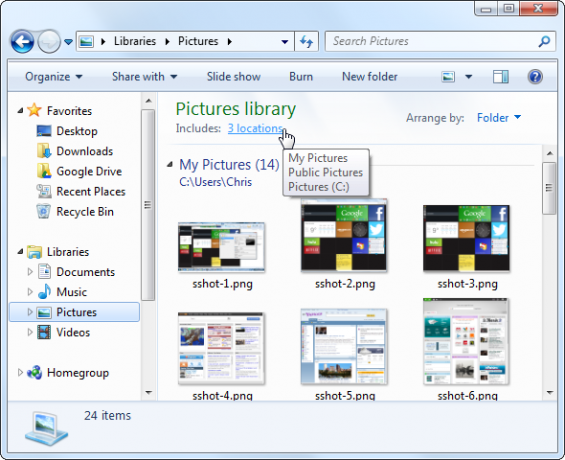
Pentru a ajuta acest lucru, puteți beneficia de utilizarea unui program de genul DropIt (al nostru Recenzie DropIt Organizați fișierele computerului într-un bliț cu DropIt [Windows] Citeste mai mult ). Aceasta va sorta automat fișierele dvs. în foldere pe baza regulilor pe care le definiți și puteți efectua, de asemenea, acțiuni specifice bazate pe tipul de fișier.
Puteți aplica metode precum gruparea conținutului, folosind un manager de descărcare și gestionarea fișierelor dvs. de arhivă, toate acestea fiind detaliate în sfaturile noastre existente despre cum să vă mențineți folderele organizate 4 sfaturi dovedite pentru a vă păstra folderele Windows organizate Citeste mai mult .
Ștergeți automat descărcările
Dosarul dvs. de descărcări este probabil un vinovat pentru conținerea fișierelor de care nu mai aveți nevoie. Indiferent că este vorba despre instalatori, fișiere cu fermoar sau doar imagini ascunse, cei mai mulți dintre noi vor lua date importante din partea noastră descărcați folderul și stocați-le în altă parte, lăsând înapoi date inutile sau vor folosi un utilitar precum cel menționat mai sus să facă asta!

În acest scop, puteți curăța automat folderul de descărcări după o anumită perioadă de timp. O aplicație terță pe care o puteți utiliza pentru a realiza acest lucru este Belvedere. În mod alternativ, puteți utiliza un instrument Windows încorporat și programați curățare cu Task Manager 4 Sarcini plictisitoare pe care le puteți automatiza cu programatorul de activități WindowsTimpul dvs. este prea valoros pentru a fi irosit cu sarcini repetitive. Să vă arătăm cum să automatizăm și să programăm sarcinile. Avem și câteva exemple grozave. Citeste mai mult .
Curatenia de primavara
Este ușor pentru computerul tău să te descurci repede cu gunoiul inutil și nimeni nu vrea să-și piardă discul dur de stocare a datelor inutile. Urmați sfaturile noastre de mai sus și veți fi bine în calea dvs. de a păstra lucrurile în ordine.
Nu numai că declanșarea sistemului vă va scăpa de datele în exces, va elibera, de asemenea, spațiu pe hard disk și vă va facilita navigarea în dosare.
Folosești în mod regulat oricare dintre aceste metode? Aveți vreunul dintre propriile sfaturi de curățare a sistemului?
Credite imagine: cos de gunoi Via Shutterstock
Joe s-a născut cu o tastatură în mâini și a început imediat să scrie despre tehnologie. Acum este un scriitor freelance cu normă întreagă. Întreabă-mă despre Loom.